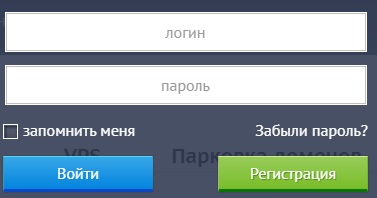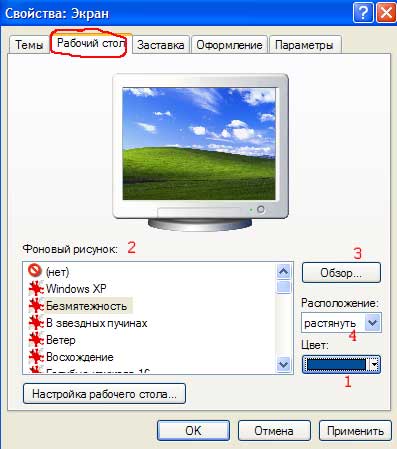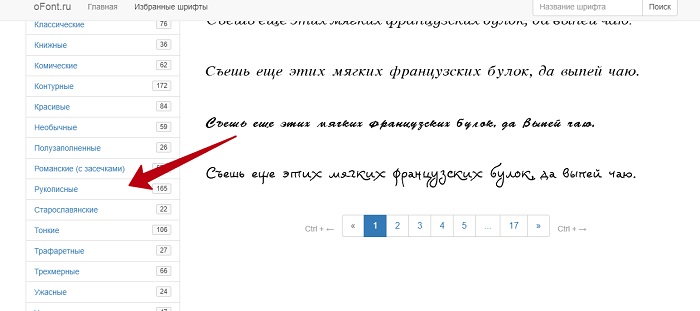Beget
Содержание:
- Почему именно Beget?
- Оплата услуг Beget
- Регистрация Пользователя и его учетная запись
- Из приятного
- Как делать резервные копии БД и файлов сайта
- Обзор хостинга
- Привязка стороннего домена
- Контролирующие органы ООО «Бегет»
- Установка SSL
- Перенос сайта на Beget
- Наполнения ресурса контентом
- Как установить CMS?
- Заключение
Почему именно Beget?
Beget предоставляет свои услуги с 2007 года. Многие пользователи оценили преимущества работы с компанией и стали ее постоянными клиентами. Преимущества Бегет:
- администрация дарит месяц на тестирование, который позволит убедиться в качестве услуг проекта;
- удобные формы оплаты, что дает возможность пополнять счет из любой точки мира;
- автоматическая регистрация аккаунта в несколько кликов;
- партнерская программа с выгодными условиями;
- круглосуточная техническая поддержка с несколькими каналами для связи;
- удобная панель управления собственной разработки.
Как и у большинства провайдеров, у Бегет есть некоторые ограничения. Лимиты, в основном, применимы к виртуальному хостингу. Хотя на сайте beget.com указано, что количество доменов, ящиков и баз данных не ограничивается, некоторые лимиты все же есть. К примеру, максимальное количество почтовых ящиков – 1000, а число доменов ограничено в зависимости от выбранного тарифа. Кроме того, запрещено использовать больше 10% ресурсов сервера. Для выделенных серверов и варианта VPS стандартное ограничение по количеству ядер, процессору, объемам дискового пространства и ОЗУ.
Регистрация на сайте beget.com
Чтобы зарегистрироваться на сайте, нужно ввести фамилию, имя, отчество, номер телефона и логин по желанию. Если логин не написать самостоятельно, он будет сгенерирован автоматически. После этого на телефон придет SMS-сообщение с кодом подтверждения. После регистрации клиенту будет доступна панель управления Бегет.
Личный кабинет Бегет
Панель, которая предоставляется для работы со своим аккаунтом на сайте beget.com, дает возможность управлять всеми функциями, пополнять баланс, пользоваться файловым менеджером.
Также в панель был добавлен антивирус, который позволяет «вылечить» свой сайт прямо с аккаунта провайдера. Эта программа позволяет решить следующие задачи:
Оплата услуг Beget
Пополнить баланс аккаунта можно в разделе «Оплата» в панели управления.
Также есть возможность подключить автоматический платеж, при котором пополнение счета будет происходить по необходимости. Такие платежи проходят через Яндекс.Кассу, следовательно, сервис не хранит данные карты пользователя. Средства списываются с подключенной карты за 3 суток. Сумма включает оценку всех услуг учетной записи на момент списания. Заказ дополнительных услуг может сократить оплаченный период, из-за чего автоматический платеж будет произведен раньше. При подключении этой услуги с карты будет списано 10 руб., которые поступят на счет аккаунта. Есть возможность оформить списание ежегодно или ежемесячно.
Для организаций и ИП есть оплата банковским переводом. Для нее нужно выбрать безналичный способ в панели управления. Для первой оплаты нужно ввести данные того, на кого будет выписан счет. Впоследствии организация или ФИО ИП будут предложены в выпадающем меню. При желании эти данные можно удалить. Сформированный счет нужно распечатать и произвести по нему оплату. Зачисление денег занимает 1-5 рабочих дней. Возможна оплата банковской картой, через платежные системы Яндекс.Деньги и WebMoney, сервис PayPal. Также есть следующие способы:
- оплата электронными деньгами (по Robokassa);
- через платежный сервис RBK;
- через терминалы QIWI и Comepay.
Чтобы пополнить баланс квитанцией через банк, надо ввести сумму, ФИО, адрес плательщика и нажать на «Оплатить». После этого будет сформирована квитанция, которую нужно распечатать и оплатить в банке. Для Украины доступны такие способы оплаты:
- банковской картой через сервис LiqPay.ua с мгновенным зачислением;
- по квитанции через банк (3-5 банковских дней);
- наличными через сеть терминалов банка Приватбанк24;
- через терминалы сетей QIWI;
- через систему Яндекс.Деньги без комиссии;
- через Webmoney.
Как оплатить заказ онлайн?
Провести оплату онлайн в России можно с помощью:
- кредитных или дебетовых карт;
- кошельков Яндекс.Деньги и WebMoney;
- сервиса PayPal;
- Robokassa;
- платежного сервиса RBK.
Для клиентов из Украины доступны такие онлайн-способы оплаты:
- банковской картой через сервис LiqPay.ua;
- через систему Яндекс.Деньги;
- через Webmoney.
Регистрация Пользователя и его учетная запись
2.1. Для начала использования Сервиса Пользователю необходимо пройти регистрацию на Сервисе: ввести номер мобильного телефона
и ввести уникальный числовой номер, полученный в смс-сообщении от ООО «Бегет». По результату регистрации Пользователю
будет создана уникальная учетная запись.
2.2. Пользователь обязуется указать собственный действующий номер мобильного телефона для регистрации и поддерживать
эту информацию в актуальном состоянии.
В случае необходимости ООО «Бегет» может запросить дополнительную информацию о Пользователе
для использования им Сервиса после регистрации, в том числе запросить документы подтверждающие
достоверность этой информации. В случае отказа Пользователя предоставить дополнительную информацию
о себе ООО «Бегет» вправе отказать в использовании Сервиса.
2.3. При регистрации Пользователю будет присвоено уникальное имя учетной записи (логин)
и пароль для доступа к учетной записи. В последствии пароль может быть изменен Пользователем
с использованием соответствующей функции Сервиса.
2.4. Пользователь самостоятельно несет ответственность за конфиденциальность своего пароля.
Любое лицо, сообщившее ООО «Бегет» пароль и другую конфиденциальную информацию,
требующуюся для идентификации Пользователя, или использующее эти данные для авторизации на Сервисе,
рассматривается ООО «Бегет» как представитель Пользователя, действующий от имени Пользователя.
2.5. Пользователь не имеет права копировать, а также использовать для каких-либо
коммерческих целей какие-либо части Сервиса или доступ к ним, кроме тех случаев, когда Пользователь получил такое разрешение от ООО «Бегет».
2.6. ООО «Бегет» вправе заблокировать или удалить учетную запись Пользователя,
а также запретить доступ с использованием какой-либо учетной записи к Сервису, и удалить любой контент
без объяснения причин, в том числе в случае нарушения Пользователем Соглашения.
2.7. Удаление учетной записи Пользователя.
2.7.1. Удаление учетной записи осуществляется в следующем порядке:
2.7.1.1. учетная запись блокируется на срок 10 календарных дней, в течение которого размещенный контент сохраняется, однако доступ невозможен как Пользователям, так
и любым другим третьим лицам.
2.7.1.2. Пользователь может восстановить работу Сервиса в течении 10 календарных дней с момента блокировки, обратившись
в службу поддержки ООО «Бегет», используя соответствующую функцию Сервиса.
Доступ к размещенному контенту, за исключением нарушающего Соглашение, возобновляется.
2.7.1.3. если в течение указанного выше срока учетная запись Пользователя не будет восстановлена, весь контент, размещенный с ее использованием,
будет удален. С этого момента восстановление учетной записи и контента Пользователя невозможно.
2.7.2. При повторной блокировке аккаунт удаляется без возможности восстановления.
Из приятного
Первое. При регистрации дают месяц бесплатного пользования хостингом! Это очень удобно, можно протестировать работоспособность и скорость!
Второе. Доступная цена. Цена меня интересовала не так сильно, как надежность, но я был приятно удивлен, что за такие услуги берут всего 115 рублей в месяц! Это самый минимальный тариф Blog. Я заказал себе тариф Start за 150 рублей в месяц и оплатил сразу же на один год после окончания бесплатного месяца тестирования.
Плюс при оплате на 1 год идет экономия в 360 рублей и домен в подарок! Домены я привык покупать в другом месте, так что я этим не воспользовался, а вот скидка меня порадовала.
Все тарифы отлично подходят для создания блогов и сайтов на WordPress, Joomla, Bitrix и других движков. Я привык делать блоги на бесплатном движке WordPress. И в этом примере покажу, как зарегистрировать хостинг, купить домен и установить блог.
Как делать резервные копии БД и файлов сайта
На всякий случай вам необходимо периодически сохранять на свой компьютер резервные копии сайта. Случаи, когда внезапно понадобится восстановить его работоспособность бывают разные. И чаще всего они случаются по вине самого пользователя, при неудачной попытке внести изменения в код сайта. Реже случаются взломы и заражения вирусами, которые влияют на работу сайта.
Выбираем в меню «BackUp»:

Перед вами будет открыта следующая страница:

На ней мы можем или сделать автоматическое копирование файлов, или восстановить сайт и БД из ранее сохраненных состояний.
Определяемся бэкап чего вам нужен: файловый архив или база данных. Выбираем состояние сайта, по умолчанию выбрано «текущее состояние». И нажимаем напротив папки с сайтом на кпопку «Сохранить и выложить на аккаунт». На экране появится следующее окошко:
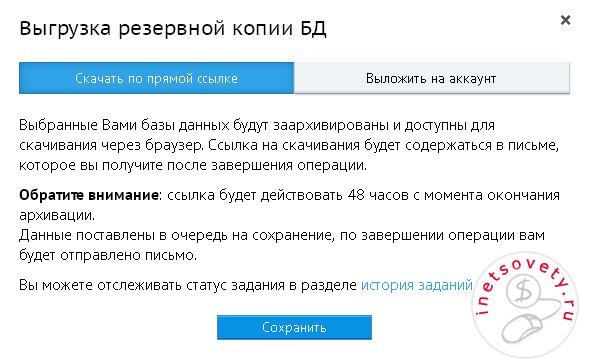
У вас есть два варианта, как получить архив с файлами:
В случае выбора первого варианта, на свой электронный ящик вы получите два письма о статусе выполнения бэкапа:

При выборе сохранения бэкапа в корневую папку сайта, в панели управления хостингом Бегет перейдите в раздел «Файловый менеджер». Или же подключитесь через любой FTP клиент. Среди списка всех файлов, найдите файл с расширением .sql (именно он соответствует бэкапу БД). Если вы заказывали сохранение файлов сайта, тогда ищите архив с расширением .gz.
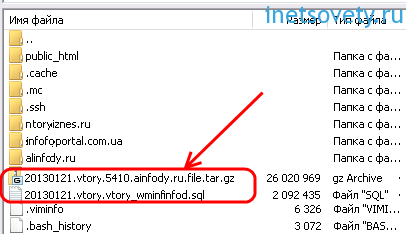
Важно! После скачивания архива на свой компьютер, удалите его из хостинга. Это основное, что я хотела вам рассказать про создание сайта на beget
Это основное, что я хотела вам рассказать про создание сайта на beget.
Обзор хостинга
Бесплатный хостинг Бегет
Beget.ru, предлагает всем желающим вебмастерам попробовать бесплатный хостинг. Взамен вам не нужно размещать каких-либо кнопок или баннеров на своем проекте, как это обычно делается в других компаниях. Бесплатный тариф подойдет тем, у кого сайт только еще на начальном этапе развития.

Характеристики бесплатного тарифа:
- Объем дискового пространства: 1Гб
- Разрешенное количество сайтов: 1 сайт
- Количество FTP аккаунтов: 1 аккаунт
- База данных MySQL: 1 база
- Количество доменов и поддоменов: Неограниченное
- Количество файлов: 25 000 максимум
- Разрешённая нагрузка на процессор (CP): 10
Что еще включает бесплатный хостинг:
- Собственную удобную панель управления
- Возможность установки популярных CMS в один клик
- Возможность перехода на платный хостинг с сохранением всех данных
- Возможность прикреплять к сайту свои домены
- MySQL 5, PHP 5/7, Zend, phpMyAdmin
- Access и Error журналы (логи сервера)
Бесплатный тариф, подойдет новеньким проектам, которые еще не обрели популярность и высокую посещаемость. На бесплатном хостинге доступно все тоже самое, что и на платных, только вы будете обрезаны в лимите нагрузке на процессор, доступен будет только 1 сайт и 1 Гб места на диске. На начальном этапе, этого хватит с лихвой.
Виртуальный хостинг
Виртуальный хостинг включает в себя 4 разных тарифа. Отличие их друг от друга только в количестве места на SSD дисках и размещенных сайтов. Для начинающих вебмастеров подойдет тариф “Blog”. Вы всегда сможете в любое время изменить свой тариф через панель управления в личном кабинете.

Если вам будет не хватать места на диске или нужен будет еще один сайт, эту ситуацию можно исправить через заказ дополнительной услуги, не меняя тарифа.

Vip хостинг
Для vip клиентов с сайтами, компания предусмотрела отдельных 3 тарифа. Разрешенная допустимая нагрузка на сервер может превышать в 7 раз, по сравнению с виртуальным хостингом, увеличен объем жесткого диска. Что обеспечивает быструю работу высоконагруженных проектов.

При заказе виртуального и vip хостинга, компания Бегет ру дает всем новым пользователям 30 дней бесплатного периода. Все тарифные планы оптимизированы под популярные CMS и содержат такие услуги как:
- Количество доменов и поддоменов — неограниченно;
- Панель управления — собственная;
- PHP 4/5/7, Perl 5, Python, Zend, phpMyAdmin;
- SSH, sFTP/FTP доступ;
- Дополнительные IP-адресов — да;
- Количества трафика — неограниченный;
- Установка CMS — автоматическая;
- CronTab (задания по расписанию) — есть;
- Редактирование DNS-записей — есть;
- Почта для домена — есть;
- Автоматическое резервное копирование — есть;
- Журнал веб-сервера — присутствует;
- Техническая поддержка — круглосуточная;
- Разрешённая нагрузка — 65 CP в день;
- Разрешённая нагрузка — 2500 CP для MySQL в день.
VPS/VDS сервер
Если вы решили запустить более требовательный проект например: игровой сервер или ваш сайт разросся до таких размеров, что ему не хватает виртуального хостинга, то компания позаботилась и об этом.
Вы можете заказать аренду VPS сервера, установить на нее любую доступную операционную систему: Ubuntu, OpenSuse, Fedora, CentOS, Debian. А также различные библиотеки, программы и пакеты и настроить их под свои нужды.

Vps тарифы включают:
- Собственную панель управления;
- Круглосуточную информационную поддержку;
- Неограниченное количество доменов;
- Интерфейс для управления DNS-записями;
- Неограниченное количество почтовых ящиков;
- Файловый менеджер SprutIO;
- Канал 100 Мб / сек на каждый сервер;
- Выделенный IP-адрес на каждый сервер;
- Возможность заказа дополнительных IP-адресов;
- Автоматическую установку программного обеспечения: Vesta, GitLab, Lamp, Portainer.io, Redmine, Jira, Confluence.
Аренда сервера
Ваш проект вырос до таких масштабов, что уже не помещается на vps сервер? Тогда вам нужна аренда выделенного сервера. У хостинга beget ru есть на этот случай 2 тарифа:
Тариф Blade E3 — идеально подойдет тем, кому не хватает vps/vds сервера.

Тариф Турбо — для мега загруженных проектов, которым по сути не хватает тарифа блейд е3.

Привязка стороннего домена
Если вы уже купили домен на стороннем сервисе, REG.RU или в подобном, вы должны будете привязать его к хостингу, используя для этого все ту же вкладку “Список доменов и поддоменов”. Однако перед этим вы должны перезаписать dns-данные на бегетовские. Вот они:
ns1.beget.com
ns2.beget.com
ns1.beget.pro
ns2.beget.pro
Если вы не знаете как это сделать, то обратитесь в техническую поддержку регистратора.
Как только данные будут прописаны, вы должны добавить домен в свой аккаунт с помощью соответствующего окна.
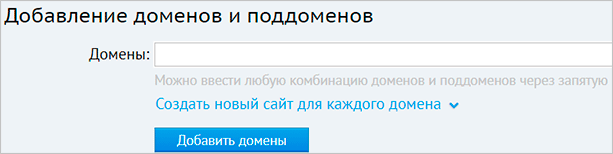
Я думаю, теперь вам должно быть понятно, как привязать домен к хостингу Beget.
Контролирующие органы ООО «Бегет»
ООО «Бегет» зарегистрировало товарный знак №530993 и получило лицензию Роскомнадзор 117737. Федеральной службой по надзору в области связи и массовых коммуникаций выдало свидетельство о регистрации СМИ ФС77-71934. На сайте в разделе «Документы» также можно ознакомиться с лицензиями на телематические услуги связи и на передачу данных, свидетельствами на товарный знак и о регистрации СМИ.
Пользовательское соглашение beget.com
С текстом пользовательского соглашения и другими документами можно ознакомиться в одноименном разделе на сайте компании beget.com. Здесь отмечено, что документ может быть заключен посредством акцепта публичной офертой в соответствии с российским Гражданским Кодексом или в письменном виде. Акцепт оферты представляет собой регистрацию на сайте и получение прав доступа к ресурсам сервиса, включая панель управления, или отдельным услугам путем предоплаты в порядке, определяемом договором.
Договор в заполненном виде можно найти в панели управления в разделе «Документы — Настройки аккаунта». Если в документе есть недостающие данные, их можно заполнить в настройках аккаунта. Дальше можно распечатать договор, подписать и выслать в 2 экземплярах на почтовый адрес провайдера. После подписания документа со стороны компании он будет отправлен заказчику обратно. Также можно привезти договор в офис проекта, оставить для подписания и забрать после него.
На странице «Документы» есть еще несколько важных разделов. Это правила использование хостинга, регистрации и продления домена и соглашение об уровне предоставления услуги VPS. Просит администрация ознакомиться и с политикой компании в области обработки персональных данных. В «Правилах хостинга» можно узнать, что запрещает сервис, и какие ограничения есть для заказчиков, использующих тарифные планы виртуального хостинга, VPS и арендующих выделенные сервера.
Служба поддержки
Техподдержка провайдера работает круглосуточно. Есть следующие каналы для связи с операторами:
- телефоны по РФ: +7 (800) 700-06-08, по Украине: +380 (800) 802-192;
- электронная почта: support@beget.com;
- Facebook: www.facebook.com/LTDBeGet;
- ВКонтакте: vk.com/begetru;
- Telegram: @begetbot;
- Skype: Beget;
- онлайн-чат;
- тикет-система на сайте.
Также можно обратиться в офис по адресу г. Санкт-Петербург, площадь Карла Фаберже, д.8Б, оф. 723 или написать письмо на а/я 209.
Установка SSL
В 2018 году сайты без защищенного соединения уже моветон. Пользователи просто не доверяют таким ресурсам, а браузеры помечают их как ненадежные. В Бегете есть возможность установить SSL сертификат абсолютно бесплатно. При желании, конечно же, вы можете воспользоваться и платным вариантом.
Итак, снова переходим в раздел “Домены и поддомены”. Находим возле нужного нам варианта (справа) кнопочку “Управление SSL-сертификатами” и кликаем на нее.

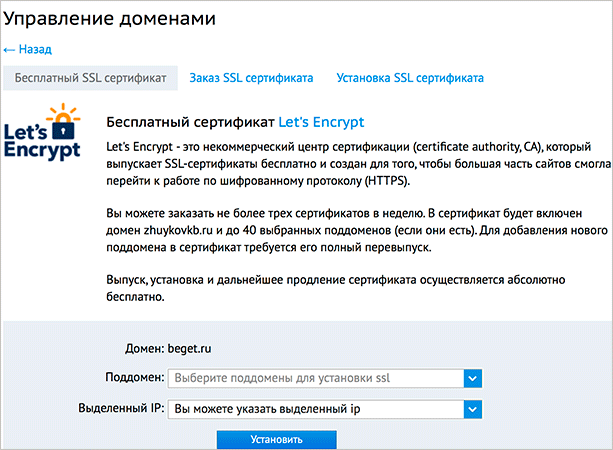
После успешной установки защищенного соединения на свой сайт не забудьте сделать редирект. Он будет перекидывать людей с незащищенного протокола на защищенный.
Это можно сделать как с помощью внутренних инструментов вашей CMS, так и с помощью файла htaccess. Если вы решили воспользоваться последним вариантов, то просто добавьте следующие строки в начало файла.
RewriteEngine OnRewriteCond %{HTTP:X-Forwarded-Proto} !=httpsRewriteRule .* https://%{SERVER_NAME}%{REQUEST_URI}
Если же вы используете WordPress, то вам достаточно просто добавить обновленный url в настройках. Перейдите в “Настройки” – “Общие”, где и будут доступны нужные поля. Допишите букву “s” в конец http-протокола и дело сделано. Редирект будет происходить в автоматическом режиме при помощи скриптов ВордПресс.
Перенос сайта на Beget
Для переноса ресурса на хостинг Бегет вам понадобится доступ к файлам, базе данных и домену.
Для начала вы должны будете перенести файлы и базу данных. Первые легко и просто можно получить с помощью менеджера файлов вашего прошлого хостинга. Также вы можете воспользоваться FTP-менеджером, дабы ускорить процесс.
Если на вашем прошлом хостинге есть инструменты создания резервных копий, то вы легко сможете получить эти самые файлы и дампы БД с их помощью. В обратном же случае придется делать все вручную, что несколько дольше и сложнее.
Чтобы вам было понятнее, я разделю этот фрагмент статьи на шаги.
Архивирование файлов и их последующий перенос
Лучше всего будет заархивировать все файлы вашего сайта с помощью инструментов создания резервных копий, плагинов, если мы говорим о ВордПресс, или же простого файлового менеджера.
Полученный архив мы загружаем на свой ПК, после чего закидываем его в нужную папку на Бегете. Обычно это логин/public_html.
Создание дампа БД и его перенос
Теперь мы должны сделать дампы базы данных, после чего разместить их на хостинге Beget. Сделать это можно разными способами. В этой статье мы рассмотрим создание дампов БД с помощью phpMyAdmin.
Зайдите в панель управления этой утилиты. Выберите нужную БД, после чего перейдите в меню экспорта.

Выбрав нужные параметры, нажмите на кнопку “Вперед”, начнется загрузка файла со всеми данными вашей базы данных. Он-то и называется дампом.
Теперь нам нужно создать базу данных уже на Beget. Для этого перейдите в соответствующий раздел в панели управления. Далее нажмите кнопку “Добавить”, после чего введите имя, логин и пароль от БД. Обязательно сохраните их где-нибудь (в блокноте или в закладках), они нам скоро понадобятся.
После создания базы данных мы точно так же должны перейти в phpMyAdmin (нажмите на соответствующую иконку), выбрать ее и импортировать дамп.

Как и в предыдущем случае, нажимаем на кнопку “Вперед” и ждем завершения процесса. Иногда при импорте БД, в том случае, если сама база данных слишком большая, могут возникать ошибки. Тогда рекомендую обратиться в техническую поддержку хостинга, чтобы они своими силами делали перенос базы данных на свои сервера.
По завершению этого процесса нам нужно будет указать те самые данные от базы данных в конфиге. У разных CMS все делается по-разному, но вот вам список файлов, в которых должны быть внесены название, логин и пароль от БД.

Если мы по-прежнему говорим о WordPress, то для склейки CMS с базой данных, в файле wp-config.php мы должны найти следующие строки:

Сюда вводим всю необходимую информацию и сохраняем файл.
Перенос домена
Для переноса домена вам, как и прежде, нужно воспользоваться разделом “Домены и поддомены”. Как только вы пропишите dns-данные и завершите перенос домена в саму панель Бегета, вам будет необходимо прилинковать этот домен к папке, где вы разместили свой сайт.
Теперь, если все сделали правильно, при обращении к домену вас будет перекидывать на ваш ресурс.
Если по каким-то причинам у вас не получается правильно перенести свой сайт на Beget, то вы всегда можете обратиться в техническую поддержку или к фрилансерам.
Наполнения ресурса контентом
Самой главной частью создания нового ресурса, считается наполнение контентом.
Материал должен быть:
- Уникальным, это значит что тексты не скопированы с других ресурсов. Ведь поисковые роботы сразу опускают ресурсы, которые что-то скопировали.
- Тексты должны быть читабельными – это значит написаны максимально простым языком, на сколько позволяет тематика блога.
- Качественным, иметь подзаголовки и абзацы, визуально быть приятным.
- Адаптированным под поисковые запросы. Для этого вам понадобится изучить SEO оптимизацию текстов.
- Нельзя допускать контент с грамматическими, пунктуационными ошибками. Это может уничтожить доверие посетителей к ресурсу и снизить уровень посещаемости.
Преимущества Адвего
• Удобные сервисы технических проверок текстов.
• Большой выбор опытных коперайтеров.
• Огромный магазин готовых статей. Проверку статей производят живые люди, а не автоматизированная система. Поэтому купить текст с ошибками практически невозможно.
• Возможность изымать оплату за некачественный материал без каких-либо споров.
Как купить готовую статью
- Зарегистрироваться на бирже Адвего.
- Зайти в профайл.
- Пополнить баланс аккаунта.
- На зеленой ленте вверху нажать «Магазин статей/ поиск».
- Введите ключевые слова и выбирайте статью, затем нажмите «Оплатить статью».
- После оплаты, скопируйте текст в буфер обмена, проверьте на бесплатных сервисах (антиплагиат, SEO- анализ текста).
Как заказать контент
- Перейти в раздел «Заказчику».
- Найти «Новый заказ».
- Откроется шаблон текстового задания, туда нужно вписать требования по тексту. Этот бланк называется ТЗ (текстовое задание), он служит инструкцией по написанию контента.
- Укажите цену за 1000 знаков.
- Выберите время на выполнение, количество работ.
- Запустите задание.

Как создать заказ на Адвего
Как установить CMS?
Как установить ВордПресс на Бегет? Нужно перейти в одноименный раздел, выбрать там WordPress и буквально в два клика установить его.
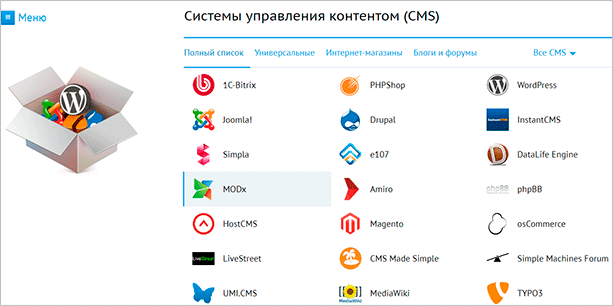
Помимо WordPress в списке присутствует весьма приличное количество самых разных CMS. Любую из них точно так же можно инсталлировать на свой хост, просто кликнув по иконке. Но мы не будем отклоняться от темы и рассмотрим установку именно WP. Кликаем на логотип.
Всплывет вот такое окно, где мы должны будем ввести все соответствующие параметры установки. При желании можно даже настроить БД, чего бы я на начальном этапе делать не рекомендовал.
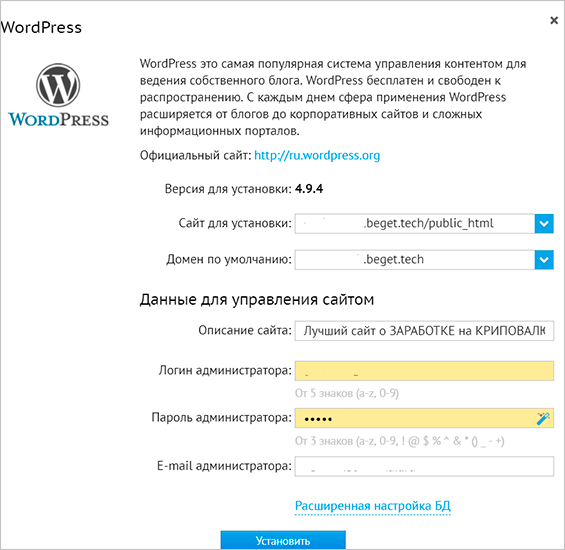
Обратите внимание на пункты “Сайт для установки” и “Домен по умолчанию”. Не ошибитесь с их заполнением, иначе ничего корректно работать не будет
Лучше всего выбрать с помощью выпадающего списка, активировать который можно с помощью галочки в правой части поля.
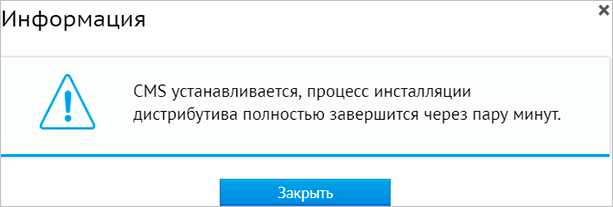
Установка завершится в течение пары минут, после чего вы сможете пройти по адресу, залогиниться в админку (wp-login.php) и продолжить настройку ресурса уже оттуда.
Как я уже сказал, ВордПресс далеко не единственная CMS, которую можно точно так же легко установить в Бегете. Выбирайте любую и смело устанавливайте.
В общем списке представлены не только бесплатные системы управления контентом. Некоторые из них придется оплатить, например, сейчас из платных там доступны 1C-Битрикс, DLE и PHPShop и другие. Купить их можно прямо с помощью админки. Для этого, правда, придется создать тикет в тех. поддержку, которая и направит вас дальше.
Заключение
Вот что представляет собой хостинг Бегет. Как вы могли убедиться, в нем есть некоторые очень вкусные фишки, которые располагают к себе.
Более того, по своему опыту могу сказать, что у данного хостинга отличная тех. поддержка. Они в любой момент могут помочь вам разобраться с той или иной трудностью, отвечая на ваши вопросы в кратчайшие сроки.
Хотите создать свой собственный блог и зарабатывать на нем? Тогда я приглашаю вас на курс Василия Блинова “Как создать блог”. На нем вы получите все необходимые знания для создания своего сайта на WordPress. Там же вы получите знания в области поискового продвижения и оптимизации своего проекта.